今回の記事では、 「Wordfence Security – Firewall & Malware Scan」 をWordPressにインストールする方法と、設定方法についてをご紹介していきます!
「Wordfence Security – Firewall & Malware Scan」 とは、WordPressのセキュリティを強化してくれるプラグインです。
インストールしておくだけでも、ある程度は攻撃からサイトを守ってくれる効果がありますので、入れておきましょう!^^
Wordfence Security – Firewall & Malware Scanのインストール
まず、インストールの方法です。
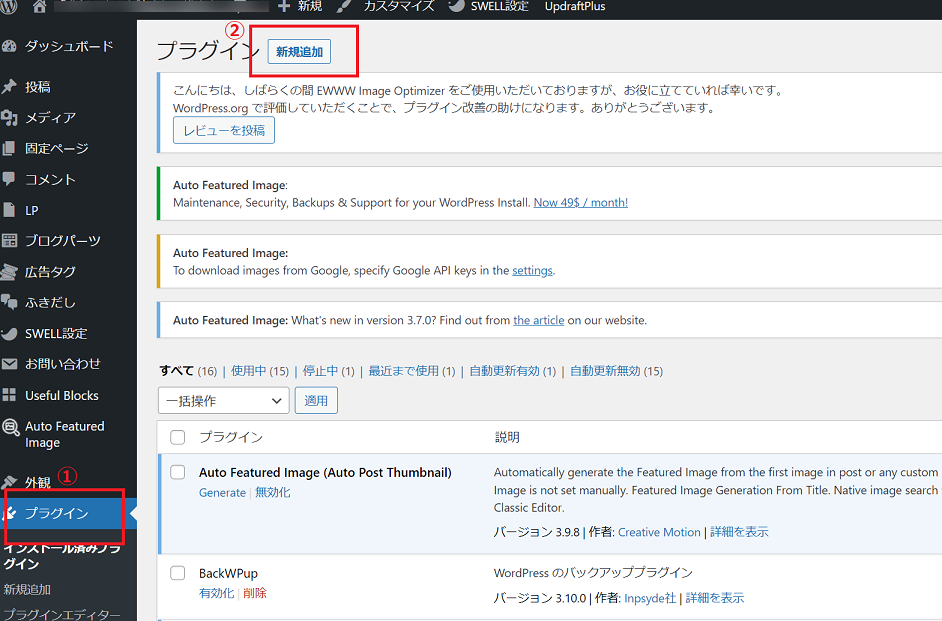
①WordPress管理画面の、【プラグイン】をクリック
②【新規追加】をクリック

③画面右上にキーワードの検索欄があるので、「 Wordfence Security – Firewall & Malware Scan 」と入力
(プラグイン名を入力後、エンターキーを押さなくても検索結果が表示されます)
④検索結果に、該当するプラグインが表示されたら、【今すぐインストール】をクリック
⑤【有効化】をクリック
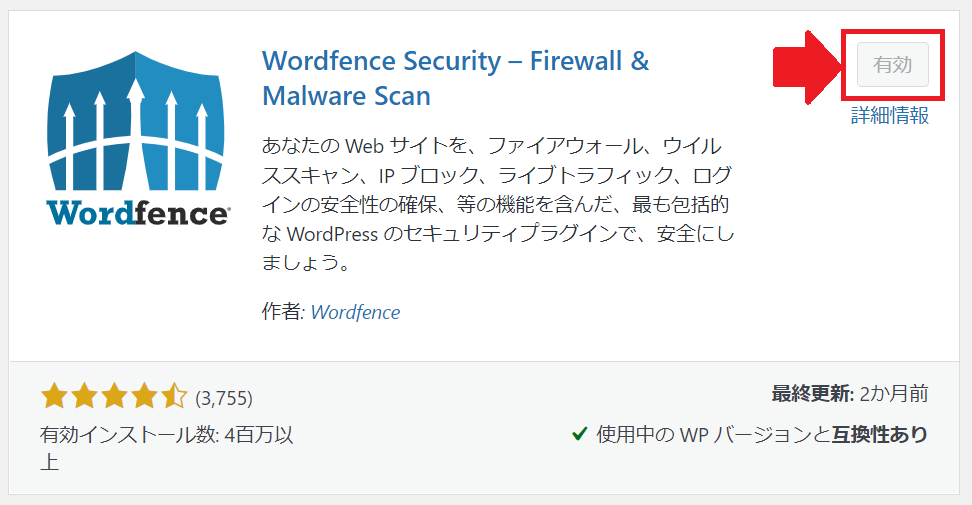
【有効化】をクリックしないとプラグインが稼働しません!要注意!
 AKARI
AKARIインストールは完了です!
次は各種設定をしていきましょう。
Wordfence Security – Firewall & Malware Scanの初期設定
有効化すると、以下のような画面が表示されます。
- メールアドレスの入力欄があるので、メールアドレスを入力
- 「Would you also like to join…」と書かれた文章は、メーリングリストの追加の有無をきかれているので、「YES」または「NO」のどちらかを選んでクリック
- 「By checking this box…」と書かれた文章は、規約とプライバシーポリシーへの同意についてきかれているので、チェック☑をいれる
- 最後に【CONTINUE】をクリック
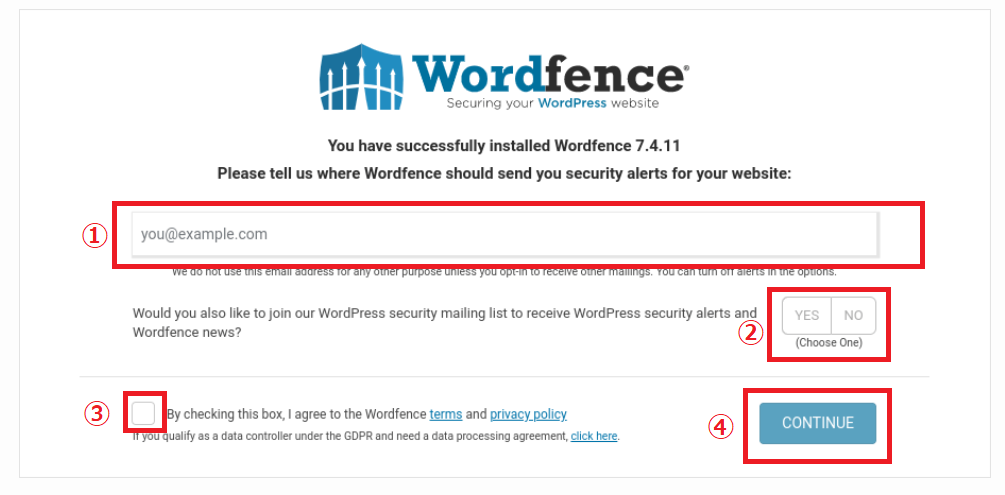
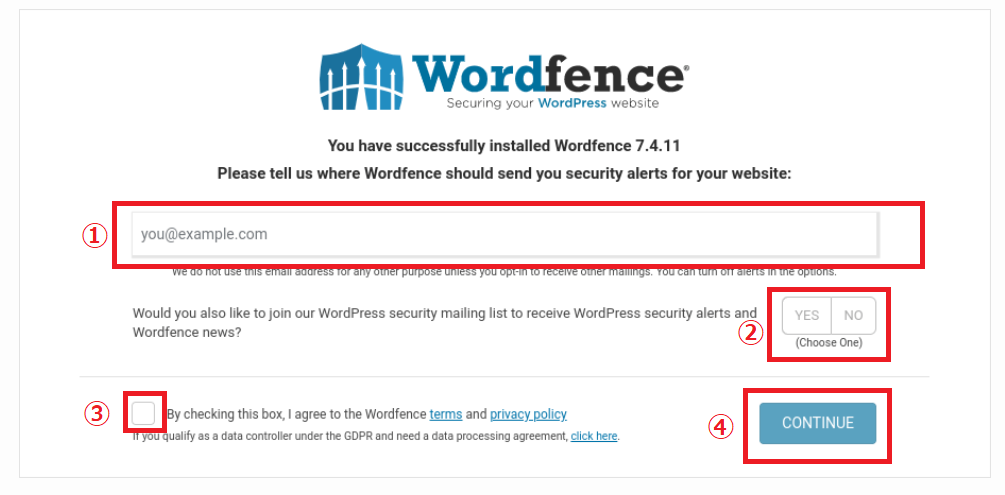
次に、有料版へのアップグレードを求められる画面が表示されますので、【No Thanks】をクリック
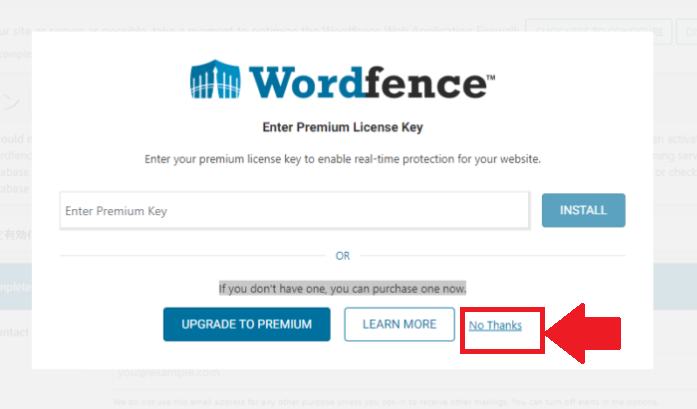
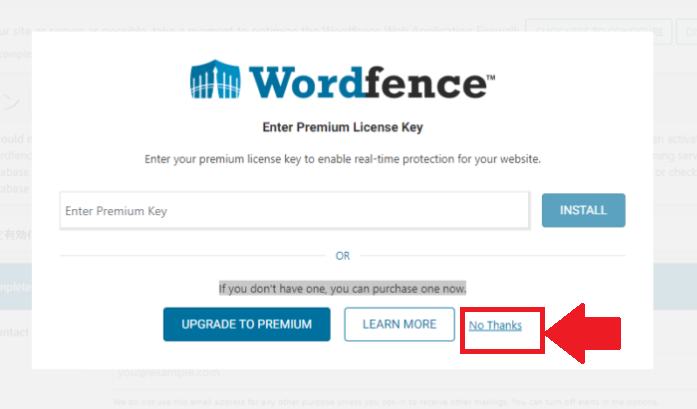



初期設定はこれで完了です!
他にも色々と設定事項はあるのですが…💦
最低限しておいたほうが良い設定をご紹介します!
もう少しです^^♪
Wordfence Security の設定
ここからは、「ファイアウォールの最適化」という、WordPressへの不正なアクセスを制限するための設定を行います!
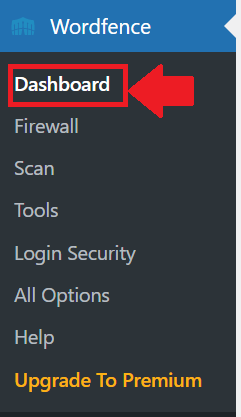
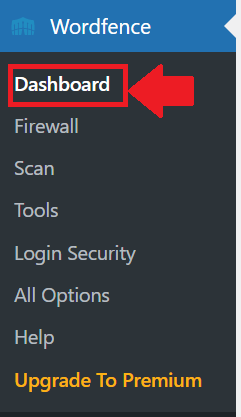
①WordPressの管理画面の左側から【Wordfence】⇒【Dashiboard】の順にクリック
最初に、ダッシュボードの使い方についてのチュートリアルが表示されますので、【NEXT】をクリックし続けて、最後の【GOT IT】まで進めてください。(各内容は読み飛ばしてOKです)
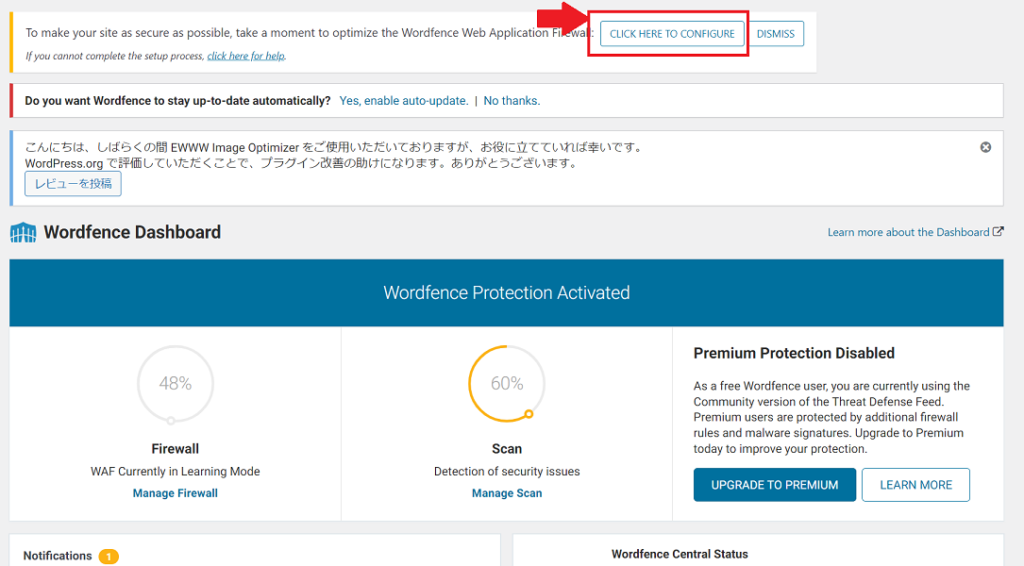
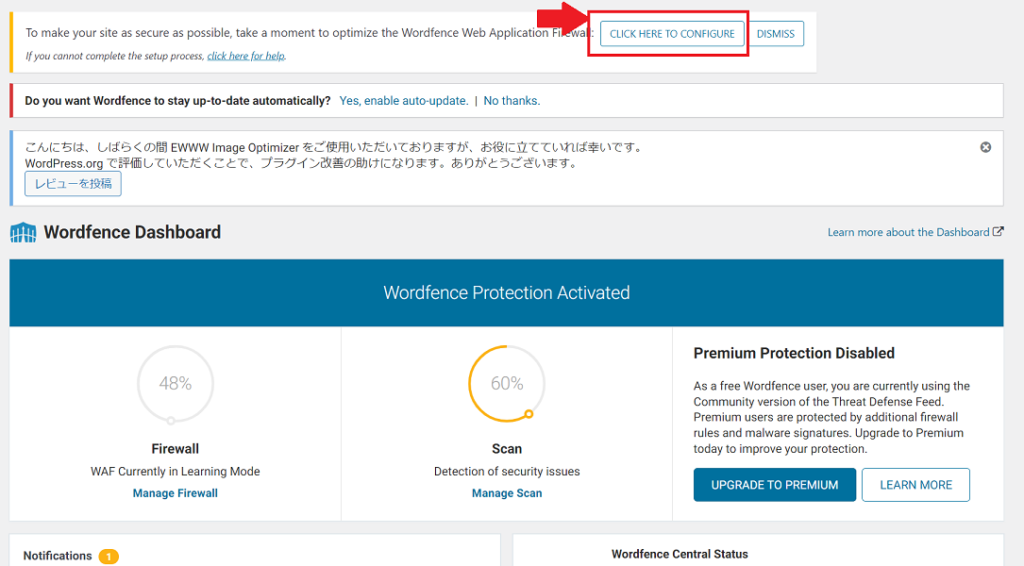
表示された画面の一番上に、「To make your site …」と書かれた確認事項がありますので、【CLICK HERE TO CONTINUE】をクリック
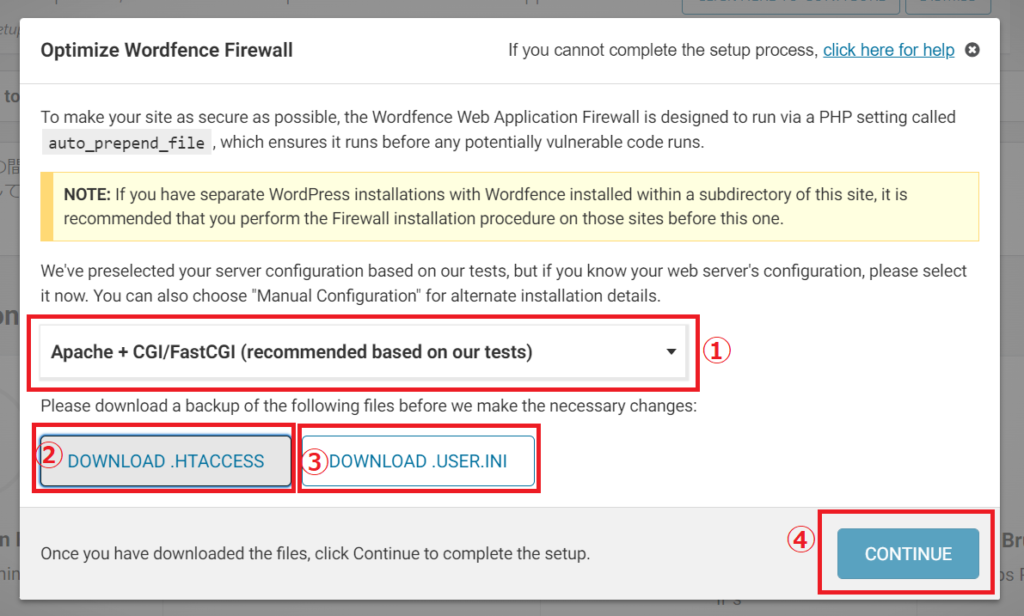
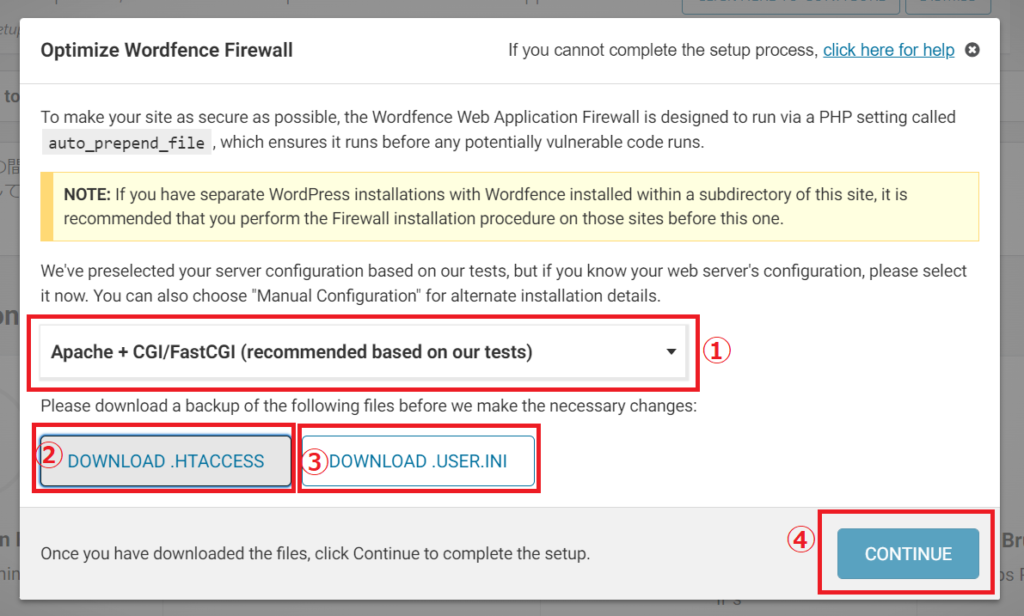
⇑「Optimize Wordfence Firewall」という題のポップアップが表示されます。
以下のように進めてください。
- 「recommended based on our tests」とあるデフォルトのままでOK
- 「DOWNLOAD.HTACCESS」をクリック
- 「DOWNLOAD.USER.INI」をクリック
- 最後に濃い青に表示された【CONTINUE】をクリック
②と③をクリックしてダウンロードしないと、【CONTINUE】ボタンをクリックできません!
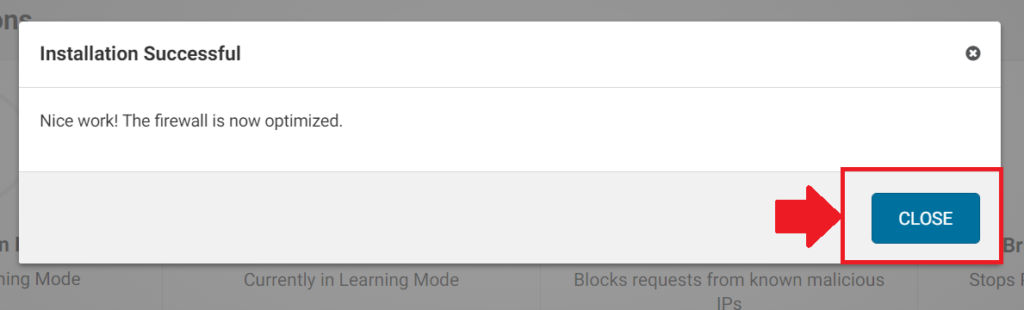
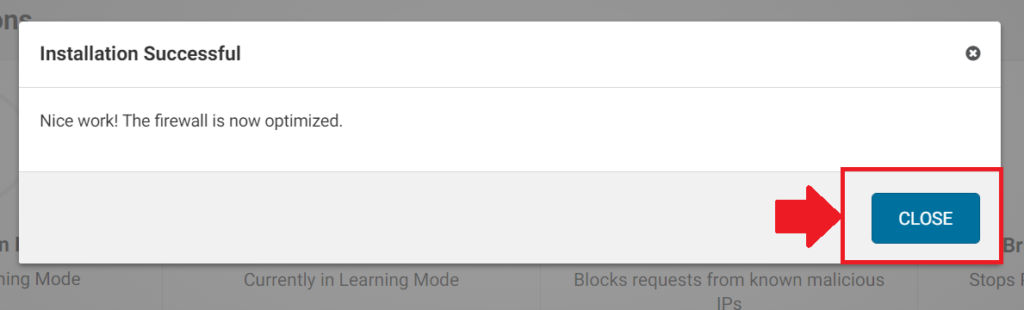
【CLOSE】をクリックしたら、 ファイアウォールの最適化 も完了です!



この設定までしておけば、あとは実際にWordPressを使いながら学んでいきましょう!
お疲れ様でした~!!^^♪
★WordPressの開設・構築にお困りの方へ
ここまで記事を読んでいただいたうえで、



記事を見ながら進めてみたけれど、途中でつまづいた(> <)



もう何がなんなのか、さっぱりわからない!(> <)



正直、、、記事を書くだけの状態まで、誰かに代わりにやってもらいたい!!
そんなお悩みが出てしまった方へ朗報です!
「ココナラ」というスキルシェアのプラットフォームで、ワーカーさんにWordPressの開設・構築の代行を依頼できます!
- ワーカーさんのランク
- 作業内容の範囲
- 別途オプション対応
によって金額は変わりますが、安いと数千円から依頼が可能です!


ちなみに、一番ランクが高い「プラチナ」ランクの方に依頼する場合。
レンタルサーバーの契約・ドメイン取得からテーマのインストール・カスタマイズまで含めるとこれくらいの金額ですね(こちらの方はプラグインの設定は別途相談)⇓


ちなみにこれを制作業者に依頼するとなると、最低でもこれだけの費用がかかります!


プラグインを追加していったら、たっ…高すぎる!!( ;∀;)
それに比べると、ココナラはお財布に優しいと思います!
あなたが苦労しなくてもいい部分は、手放しちゃっていいんです!
得意な他のだれかにお任せして、楽しちゃいましょう!^^
WordPressの開設は手段であって、目的ではありません。
目的は、記事を投稿して稼ぐことですよね!
もしあなたが「WordPressについて教えられるようになりたい!」といった希望があれば、ご自身で一から頑張って開設したほうが絶対に今後の為になると思います。
しかしそうでないなら、得意な方にお願いして、WordPressの構築に悩む時間を、記事の内容を考えて稼ぐための生産的な時間につかいましょう!
今ココナラに無料会員登録をされると、割引クーポンがプレゼントされています!(2022年1月現在)
ぜひお得にご利用ください^^♪





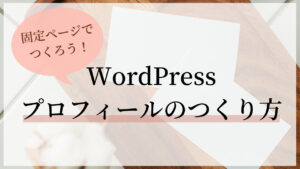


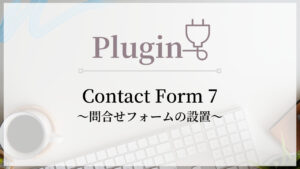

コメント